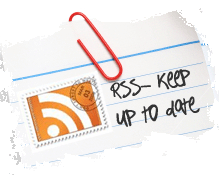Postanowiłem napisać dla Was, czytelnicy, poradnik opisujący instalację platformy WordPress. Do tworzenia tej strony sam jej użyłem.
Daje ona duże możliwości modyfikacji i dostosowania strony pod siebie, a do tego jest łatwa w obsłudze.
Czas zacząć:
1. Potrzebny nam będzie hosting, który obsługuje bazy danych MySQL oraz PHP, a także domena. Jeśli szukacie darmowego hostingu to polecam prv.pl.
Jeśli to już załatwcie czas zaopatrzyć się w najnowszą wersję WordPress. Link: http://www.wordpress.org/download
Następnie wypakowywujemy archiwóm w dowolne miejsce na dysku.
2. Wróćmy do hostingu. Musimy założyc bazę MySQL i zachować nazwę serwera, użytkownika i hasło, a także w niektórych przypadkach nazwę hosta.
3. Konfiguracja WordPress – przejdźmy do folderu gdzie rozpakowaliście archiwum z WP, a następnie odnajdzcie plik wp-config-sample.php i zmieńcie jego nazwę na wp-config.php.
Otwórzcie go i edytujcie następujące linijki:
/** The name of the database for WordPress */
define(’DB_NAME’, ‘putyourdbnamehere’); – Nazwa Waszej bazy danych.
/** MySQL database username */
define(’DB_USER’, ‘usernamehere’); – Nazwa użytkownika bazy danych.
/** MySQL database password */
define(’DB_PASSWORD’, ‘yourpasswordhere’); – Hasło do bazy danych.
/** MySQL hostname */
define(’DB_HOST’, ‘localhost’); – Nazwa hosta, często należy zostawić localhost, lecz zdarzają się wyjątki(np. prv.pl – dbhostname).
4. Teraz potrzebny będzie program do kopiowania plików na serwer, np. Total Commander czy FileZilla. Łączymy się z naszym hostingiem i usuwamy z serwera plik index.html jeśli istnieje, a następnie
kopiujemy pliki z katalogu z WordPress(nie cały katalog, a pliki w nim zawarte). Tak to wygląda:

5. Już prawie skończyliśmy. Włączcie przeglądarke i przejdźcie do: http://www.mojastrona.pl/wp-admin/install.php. W polu Blog Name wpiszcie nazwę swojego bloga czy strony, a w polu Your e-mail swój e-mail.
Dostaniecie nazwę użytkownika i wygenerowane hasło potrzebne do daleszej edycji strony. UWAGA! Zapiszcie hasło, oczywiście będziecie mógli je później zmienić. Aby przejść do dalszej konfiguracja kliknijcie w odnośnik wp-login.php.
To już wszystko, w następnym artykule opiszę konfigurację strony.